【Screenshot Captor中文版】Screenshot Captor下载 v4.36.2.0 官方版
软件介绍
Screenshot Captor中文版是一款极为优秀的屏幕截图工具,相较于其他的截屏工具来说,这款软件可以更加便捷的进行批量截图,对这些截图进行有效的优化,从而帮助用户减少完全不必要的操作,并且可以让用户对文件进行智能的自动命名,从而让用户进行更加便捷、高效的屏幕截图。
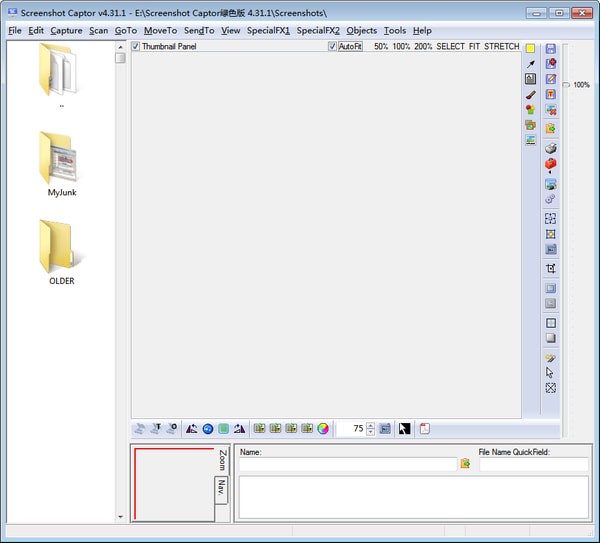
Screenshot Captor中文版软件特色
优化带着大量的截图最小干预;直到你需要保持你的方式。
超级容易添加和编辑callout箭头和文本框。
简单的自动或按需上传的截图图片托管服务;容易发邮件的截图给你的朋友和同事。
从网络摄像头快照;与ESR插件录制视频。
新的可选quick-capture对接酒吧和post-capture操作对话框。
完整的扫描仪采集工具和扫描图像修正
Windows 7的完美捕捉部分透明效果.
最强大的滚动捕获工具在这个领域。
伟大的特效,包括自动增强活动窗口,边缘拼接像素,智能文本删除,和更多。
聪明的autonaming文件,重命名和格式转换,自动图像文件版本控制。
能力嵌入文本注释文件或有吸引力的标题添加到图像和打印输出。
无与伦比的多显示器支持和大量的拍摄模式:Multimon(多个显示器),桌面,活动窗口,地区,Windows对象,滚动捕获。每个模式都有一个可定制的热键快速访问。
无与伦比的支持第三方用户可配置的工具,包括文件浏览器和图像编辑器;扩展程序做任何你需要通过接口与其他项目。
侧边栏缩略图文件浏览器分享完整的壳操作,拖放支持,右键单击操作截图。
Screenshot Captor中文版软件功能
1、界面左侧是图片查看器,它能够让你预览一个文件夹中所有的图片,所以也可以让你方便的找到任何一张刚才截取的图片。
2、界面底部会显示文件名字和路径,你可以方便的更改图片名字,底部还有一个放大镜,你可以使用它以像素级的画面查看图片部分区域(鼠标经过的地方),所以这个功能在对图片进行精确裁切的时候非常有用。
3、界面右侧是工具栏,上面有很多常用功能,由于使用图标显示,所以即使不理解英文也可以大概猜到作用。你可以使用这些工具对图片进行保存、打印、取色、调整图片大小、添加边框、添加箭头、添加图片阴影、裁切、标记、添加文字,也可以给图片添加撕裂效果。
4、在顶部的“specialFX”菜单中还有添加水印功能。
这个软件保存截图的格式也有多种,除常见的jpg、png、gif、bmp格式,甚至还可以保存成pdf文档哦。
Screenshot Captor中文版使用教程
1、开始抓图软件,按下关闭按钮最小化到系统托盘,如果它不是已经这样配置。
2、你应该看到一个蓝色的图标在你的托盘让你知道它的运行和准备。
3、默认的抓图软件配置为捕获整个屏幕当您击中PrtScr按钮,这样做。
4、你应该听到一个捕捉声音,看到托盘图标瞬间红色。
5、您的截图现在已被捕获并保存到一个文件。
6、如果你喜欢一些截图。你可以试试Alt + PrtScr捕捉当前活动窗口,或者右击托盘图标来选择额外的拍摄模式。
7、每次捕获图像时,将其保存到文件中。
8、双击托盘图标调出完整的抓图软件界面。您的截图将显示为缩略图的左面板,最后截图已选定和显示。
9、从这里您可以轻松地选择一个区域和裁剪您的图像,添加效果和意见,然后保存图像的永久性(或拖放从缩略图显示到更永久的地方,或复制和粘贴图像到剪贴板)。
Screenshot Captor中文版更新日志
从上传服务将停止imm.io图片托管服务;拖欠托管(支持匿名和非匿名账户)。
澄清了关于图像文件是可见的公众如果上传到匿名的托管帐户的警告。
如果一个实例启动时,SC不再显示一条警告消息,它只是联合国将第一个实例。
·[修正]模糊极小的区域大电网规模可能导致浮点误差。
·[修正]红盒子捕捉方式捕捉地区失踪了1像素宽度左右各边。
·[修正]缩放图像大小形式可以缩小的特写放大板。
·[修正]试图松开调整图像大小不会撤销对象大小的改变(点击撤消两次这样做)。
·[修正] automoving老截图在启动时没有在最近的版本中工作。
增加选择在启动时自动启动计时器(看到启动选项”选项卡)。
新选择立即跳光标箭头文本编辑框当选择/添加快速标记和标签的变化箭线(见制图对象选项卡)。
加选项来禁用的停靠行为捕获快吧。
添加详细的警告和确认对话框提示在试图调整包含对象的图像。
下载仅供下载体验和测试学习,不得商用和正当使用。
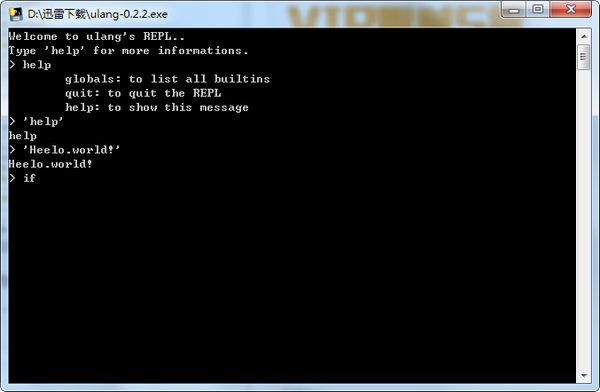
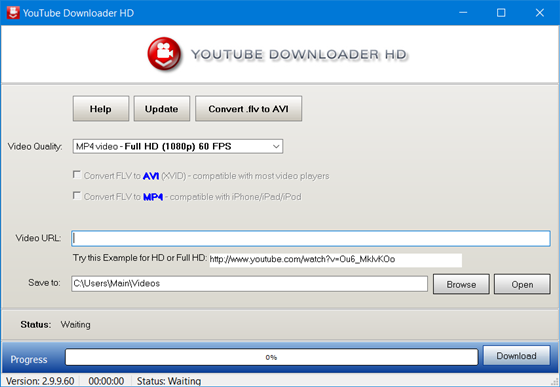
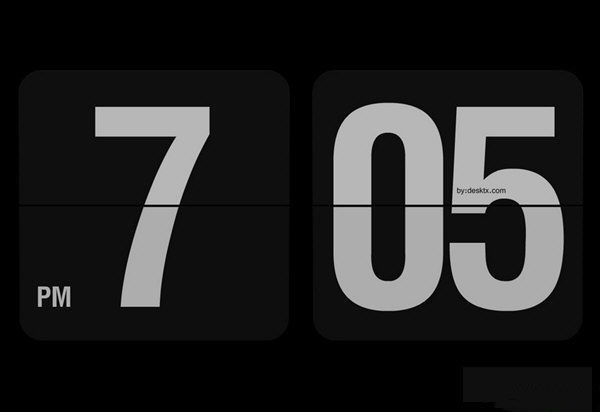
发表评论